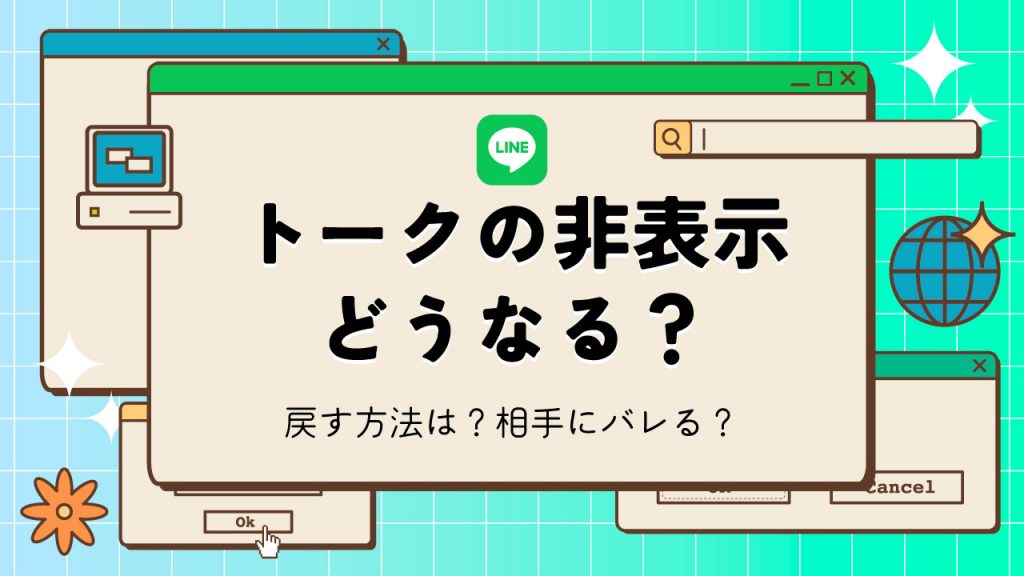
LINEのトークを非表示にするとどうなる?戻す方法と通知や相手にバレるかを解説!
LINEのトークを非表示にすることで起きる影響や設定の方法などについて、間違った捉え方をしている人は少なくありません。
そこでこの記事では、LINEで非表示にすることで起きることや設定方法、戻し方などについて解説します。
非表示を活用することで、LINEをより効率的に利用できるようになります。ご紹介する内容を参考に、LINEをよりストレスフリーに活用していきましょう。
目次
LINEのトークを非表示にするとどうなる?

LINEのトークを非表示にすると、友達リストやトークリストに相手のアカウントが表示されなくなります。表示されなくなるだけでトーク内容や相手のアカウントが削除されたわけではないため、メッセージは通常どおり届きます。
非表示の人からトークや通話が来たらどうなる?
トークルームを非表示にした後で相手からメッセージが届いた場合、メッセージは通常通り届きます。また、メッセージが届いた時点で非表示は解除され、再びトークリストに相手が表示されます。非表示は履歴を一時的に見えなくする機能であり、データを削除するわけではありません。
また、非表示にした相手から通話が来た場合でも、通話は通常通りに着信します。非表示の設定は、通話の受信に影響を与えません。
そのため、基本的に非表示にした相手との友達関係も維持されます。ブロックとは異なり、非表示は友達リストから一時的に見えなくするだけです。
非表示した相手にはどう見える?
トークを非表示にした場合、自分のリストからは相手が消えますが、相手のトークリストにはそのまま残ります。トークルームで、特別な通知やメッセージが表示されることもありません。基本的に、非表示にしても相手には変化が起こらないのです。
非表示機能は、あくまで自分の利便性を高めるためのものであり、相手に影響を与えることはないため、ご安心ください。
LINEのトークを非表示にされるとバレる?
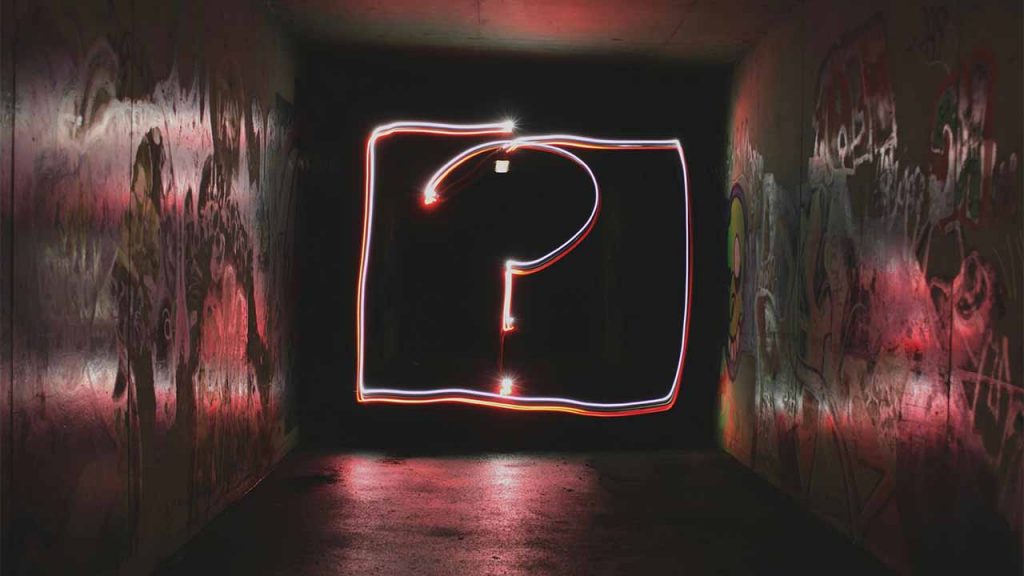
LINEのトークを非表示にしても相手に通知が届くことはないため、バレることはありません。
非表示にした相手のトークリストには、自分のトークルームがそのまま表示され続けます。また、メッセージが届かなかったり通話ができなかったりすることもないため、ご安心ください。
LINEのトークを非表示にするのはどんなとき?

LINEのトークリストがたくさん増えると、重要なメッセージを見逃してしまうかもしれません。LINEの非表示を活用すれば、不要なトークを非表示にすることで整理しやすくなります。
また、先述のとおり非表示でもメッセージを受け取ることができるため、久しく連絡をとっていない友達や、取引が終了した協力会社の関係者を非表示にすれば、連絡が入ったタイミングを把握しやすくなります。
LINEの非表示機能は、自分のライフスタイルや状況に応じて柔軟に使える便利な機能です。自分のペースでコミュニケーションを取りながら、LINEを快適に利用しましょう。
LINEのトークを非表示にする方法

それでは、LINEのトークを非表示にする方法を紹介します。なお、方法は3種類あります。そのため、それぞれの方法を画像付きで紹介します。
手順に大きな差はないので自分がやりやすい方法を選びましょう。
方法①:一覧から左にスライドして非表示にする
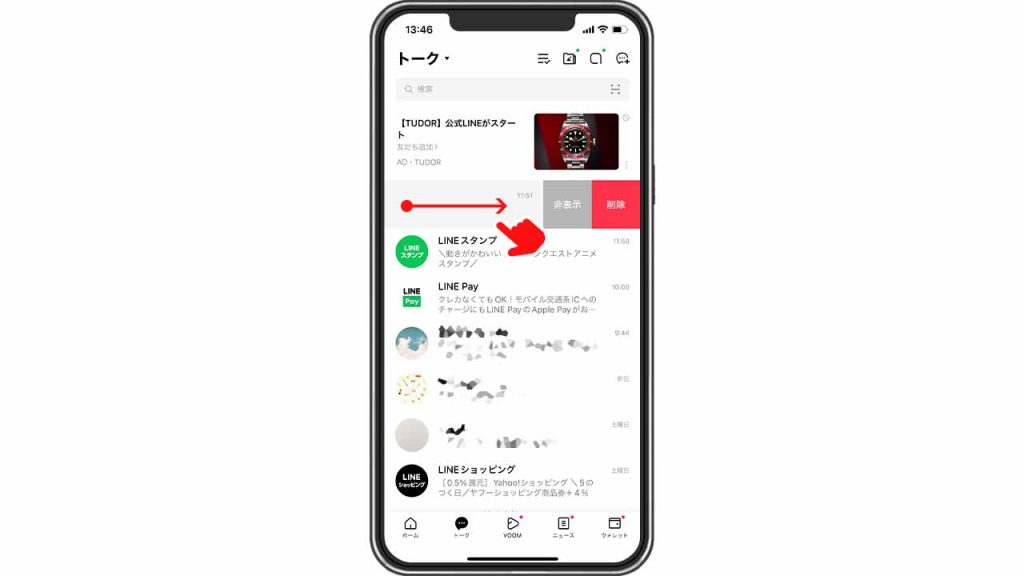
LINEのトークを非表示にする1つめの方法は、「一覧から左にスライドして非表示にする」です。
まずはLINEアプリを開き、トークリスト画面に移動しましょう。トークリスト画面では、すべてのトークが一覧で表示されています。
非表示にしたいトークを見つけたら、そのトークの行を左にスライドさせます。すると、トークの右側に「非表示」ボタンが現れます。
最後に、「非表示」ボタンをタップします。すると、そのトークはトークリストから消え、非表示になります。これで完了です。
方法②:一覧から長押しして非表示にする
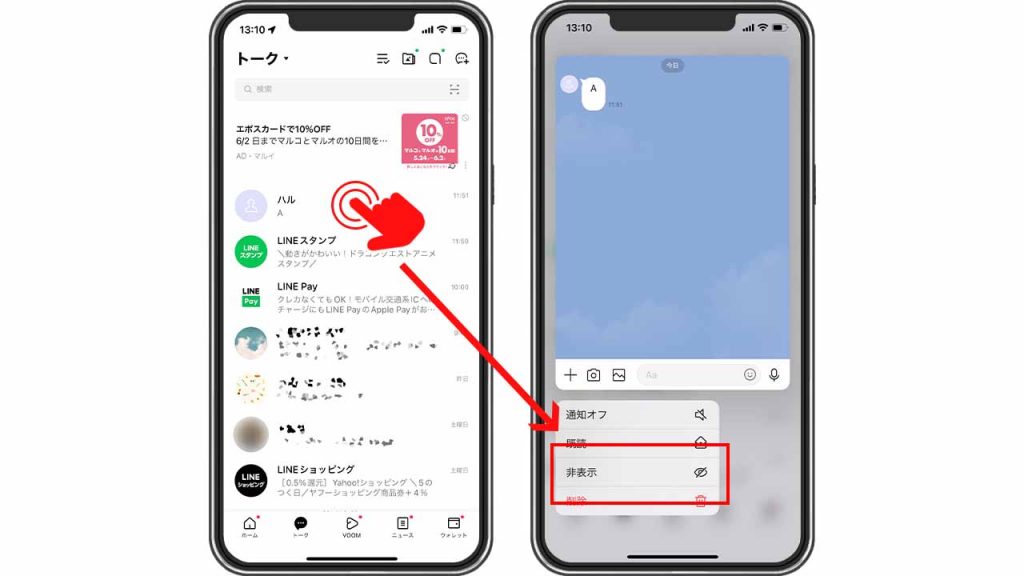
2つめの方法は、「一覧から長押しして非表示にする」です。
最初の手順は、左にスライドと同じです。はじめにLINEアプリを開き、トークリスト画面に移動します。
非表示にしたいトークを見つけたら、そのトークの行を長押しします。するとメニューが表示されるため、その中から「非表示」を選択します。これで、非表示に設定できます。
方法③:トークリスト編集で非表示にする
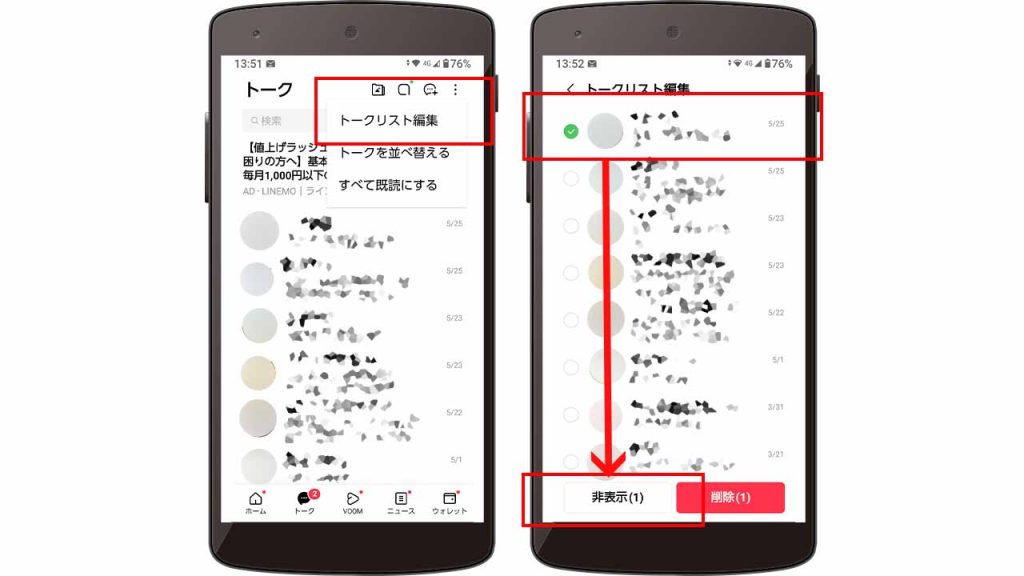
LINEのトークを非表示にする3つめの方法は、「トークリスト編集で非表示にする」です。
まずはトークリストを開き、右上の「…」から「トークリスト編集」を選択します。トーク一覧が表示されたら、その中から非表示にしたい友達にチェックを入れ、「非表示」をタップしましょう。これで、友達を非表示にできます。
トークリスト編集による非表示は、複数の友達をまとめて非表示にしたい時に有効です。例えば、定期的に友達リストを整理したり、特定のグループをまとめて非表示にしたりする場合に活用しましょう。
LINEトークの非表示を解除する方法

非表示にしたトークは、別のタイミングで解除することができます。解除する方法を知っていれば、より気軽に非表示の設定をすることもできるでしょう。
ここでは、非表示を解除する方法を解説します。
手順①:ホームを開き歯車をタップ
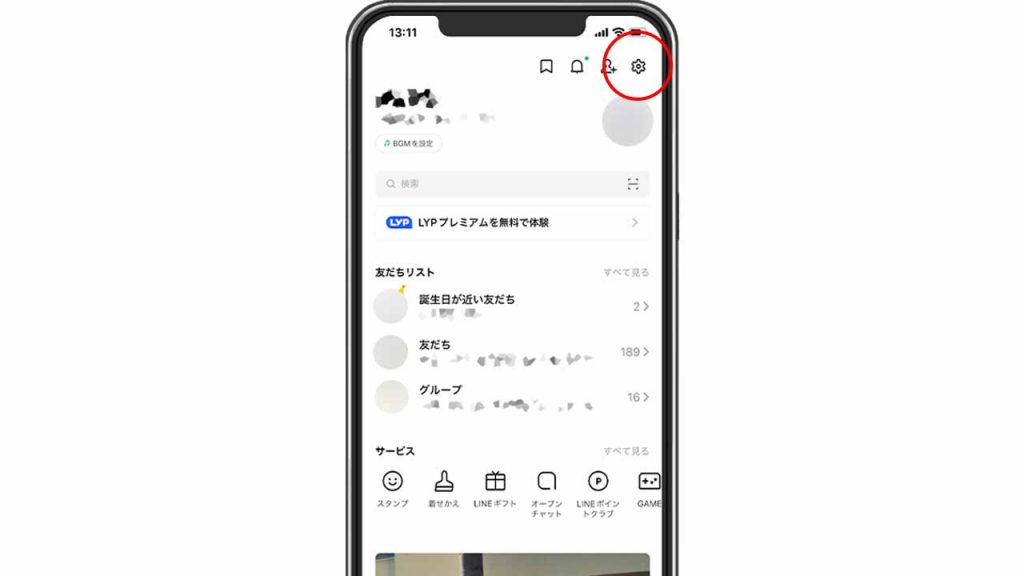
LINEアプリを開き、ホーム画面を表示させたら画面右上の歯車アイコンをタップします。
手順②:友だちをタップし「非表示リスト」をタップ
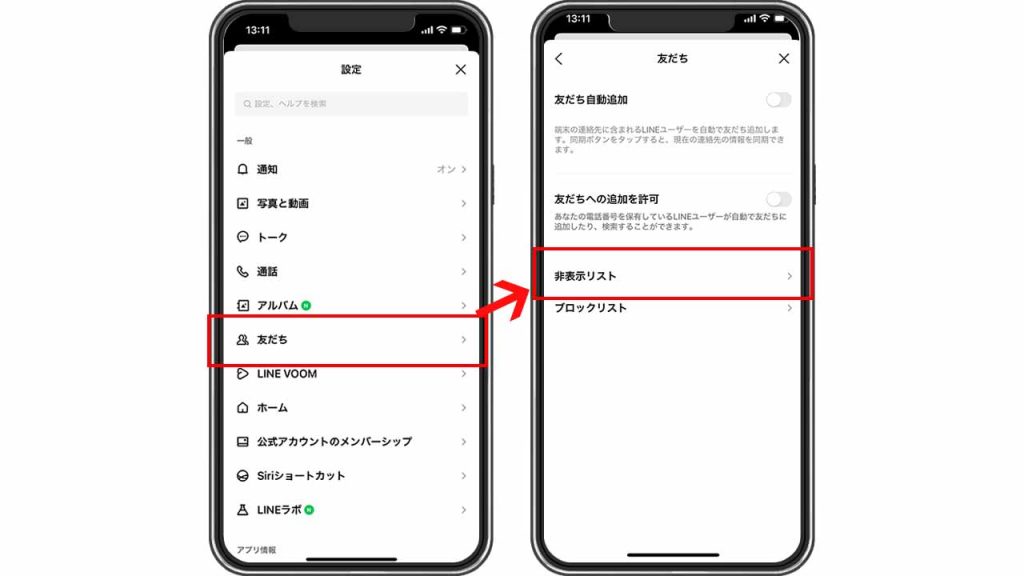
設定画面を開いたら「友だち」をタップし、「非表示リスト」を選択します。
手順③:解除する友だちの「編集」をタップし「再表示」をタップ
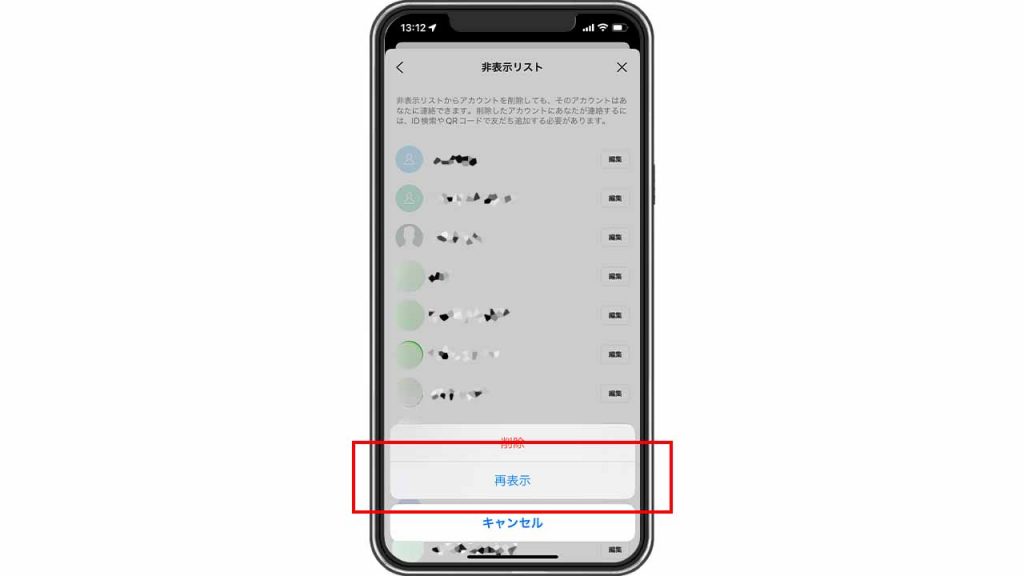
非表示にしている友達リストが表示されたら、非表示を解除する友達を選び、「編集」をタップします。削除か再表示かを選べるので、ここで「再表示」をタップしましょう。これで、非表示を解除できます。
まとめ
LINEのトークを非表示にすると、自分のトークリストから消えますが、非表示にしたことは相手にバレず、非表示にしたトークはいつでも戻すことも可能です。そのため、一覧を整理したい時に便利な機能です。
非表示の設定もわずかな手順で簡単にできるため、友達が多い方は定期的に非表示にすると、常に効率的にLINEを活用できるでしょう。
RANKING ランキング
- WEEKLY
- MONTHLY
UPDATE 更新情報
- ALL
- ARTICLE
- MOVIE
- FEATURE
- DOCUMENT
-
ARTICLE
2025/06/03( 更新)
生成AIでビジネス業務を効率化。企業が安全・スムーズに導入するための3ステップとプロンプト集
AI文章生成AI
-
ARTICLE
2025/06/17( 更新)
心に響く営業メールのテンプレート25選!業種別例文&ChatGPT(AI)プロンプトを一挙紹介
AI
-
ARTICLE
2020/08/17( 更新)
SNSでコンプライアンス違反が多い理由や企業への影響・対策方法を徹底解説!
企業経営ブランディング
- 用語
- コンプライアンス
-
ARTICLE
2024/04/16( 更新)
OpenAIの動画生成AI「Sora」とは?何ができる?使い方や注意点を解説
AI動画生成AI
